Ang Ultimate Guide: Paano I-clear ang Clipboard sa Excel?

Naisip mo na ba ang tungkol sa seguridad ng iyong nakopyang data sa Excel? Paano mo matitiyak na hindi magtatagal ang sensitibong impormasyon sa clipboard? Tinutukoy ng papel na ito ang mahahalagang kasanayan sa pag-clear ng clipboard sa Excel.
1. Ano ang Clipboard?
Ang clipboard ay isang pansamantalang lugar ng imbakan sa memorya ng isang computer kung saan maaaring kopyahin o i-cut ang data mula sa isang lokasyon at pagkatapos ay i-paste sa ibang lokasyon. Ito ay nagsisilbing tagapamagitan sa pagitan ng iba't ibang mga application o sa loob ng parehong application, na nagpapahintulot sa mga user na ilipat o duplicate ang teksto, mga larawan, mga file, at iba pang mga uri ng data nang hindi direktang naglilipat ng mga file o nagsasagawa ng mga kumplikadong operasyon.
Kapag kinopya o pinutol mo ang isang bagay (gaya ng text o larawan), inilalagay ito sa clipboard, kung saan ito nananatili hanggang sa ma-overwrite mo ito ng ibang bagay o i-restart ang iyong computer. Pagkatapos ay maaari mong i-paste ang kinopya o pinutol na nilalaman sa ibang lokasyon, tulad ng ibang dokumento, application, o kahit na ibang bahagi ng parehong dokumento.
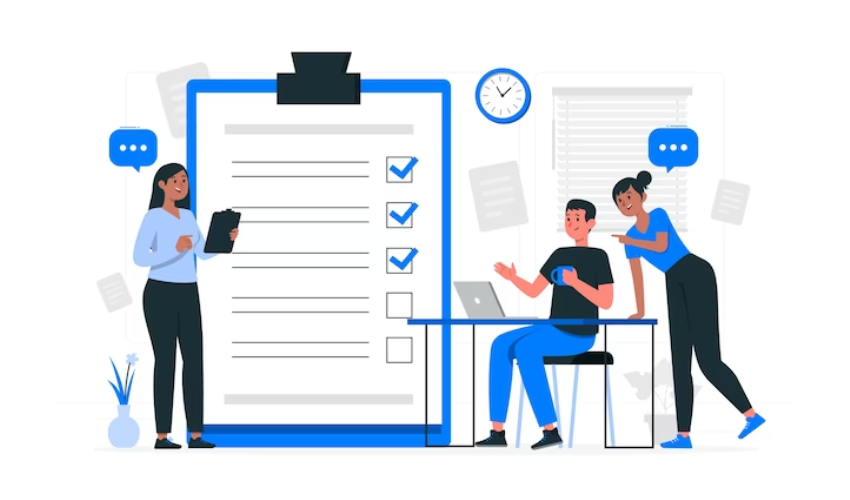
Ang pag-andar ng clipboard ay isang mahalagang bahagi ng pakikipag-ugnayan ng user at pagmamanipula ng data, na ginagawang mas madali ang paglipat ng impormasyon sa pagitan ng iba't ibang konteksto nang hindi nangangailangan ng manu-manong pagpapatakbo ng file. Karamihan sa mga operating system at application ay nagbibigay ng mga keyboard shortcut (gaya ng Ctrl+C para sa kopya, Ctrl+X para sa cut, at Ctrl+V para sa pag-paste sa Windows) at mga opsyon sa menu upang ma-access ang mga feature ng clipboard.
2. Bakit Dapat Natin I-clear ang Clipboard?
Ang pag-clear sa clipboard ay isang hakbang sa seguridad at privacy na makakatulong na protektahan ang sensitibong impormasyon at maiwasan ang hindi sinasadyang pagtagas ng data. Narito ang ilang dahilan kung bakit maaaring gusto mong i-clear ang clipboard:
Sensitibong impormasyon
Kapag kinopya o pinutol mo ang isang bagay, mananatili ito sa clipboard hanggang sa kumopya ka o mag-cut ng ibang bagay o i-restart ang iyong computer. Nangangahulugan ito na ang sensitibong impormasyon, gaya ng mga password, credit card number, personal identification number (PIN), o kumpidensyal na dokumento, ay posibleng manatili sa clipboard, kahit na matapos mo itong gamitin. Tinitiyak ng pag-clear sa clipboard na hindi na maa-access ang sensitibong data na ito.
Mga Nakabahaging Computer
Kung gumagamit ka ng nakabahaging computer, maaaring ma-access ng ibang mga user ang nilalaman ng clipboard pagkatapos mong gamitin ito. Ang pag-clear sa clipboard pagkatapos mong gawin ay tinitiyak na ang susunod na user ay hindi sinasadyang makita ang iyong kinopya o pinutol na data.
Mga Tagapamahala ng Clipboard
Ang ilang mga application o tool, na kilala bilang mga clipboard manager, ay nag-iimbak ng kasaysayan ng data ng clipboard, na nagbibigay-daan sa iyong i-access ang mga naunang nakopyang item. Bagama't maaaring maging kapaki-pakinabang ang mga tool na ito, nagpapakita rin ang mga ito ng panganib sa seguridad kung mananatili ang sensitibong impormasyon sa kasaysayan ng clipboard. Ang pag-clear sa clipboard ay pumipigil sa data na ito na ma-access sa pamamagitan ng mga naturang tool.
Mga Alalahanin sa Privacy
Ang pagkopya ng sensitibo o personal na impormasyon ay nag-iiwan ng digital trail na maaaring pagsamantalahan ng malisyosong software o mga indibidwal. Ang pag-clear sa clipboard ay nakakatulong na mabawasan ang mga pagkakataong ma-access o maling paggamit ang data na ito.
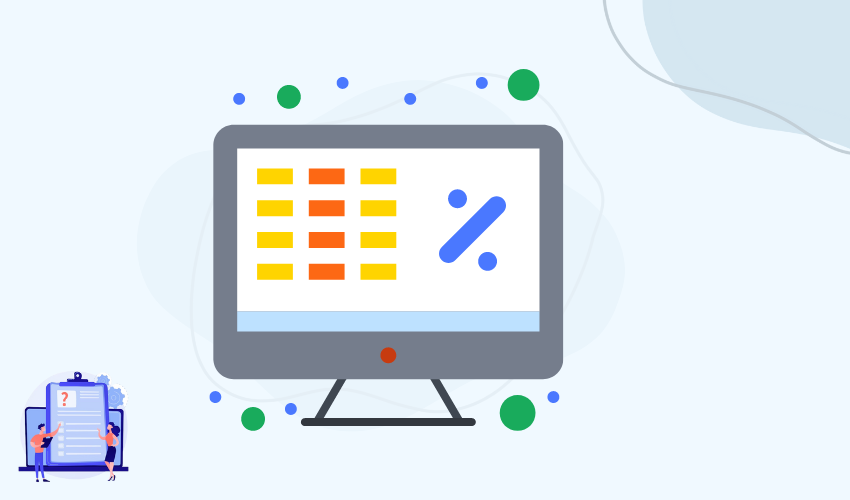
Aksidenteng Pag-paste
Kung nakalimutan mo na ang sensitibong impormasyon ay nasa clipboard at hindi sinasadyang i-paste ito sa isang hindi nilalayong lokasyon, maaari mong ilantad ang impormasyong iyon sa iba. Ang pag-clear sa clipboard ay binabawasan ang panganib ng aksidenteng pag-paste ng sensitibong data.
Pagsunod at Mga Regulasyon
Sa ilang industriya o konteksto, may mga regulasyon at pamantayan sa pagsunod na nangangailangan sa iyong protektahan ang sensitibong impormasyon. Ang pag-clear sa clipboard ay maaaring maging bahagi ng pagsunod sa mga pamantayang ito.
3. Paano Ko Matatanggal ang Clipboard sa Excel?
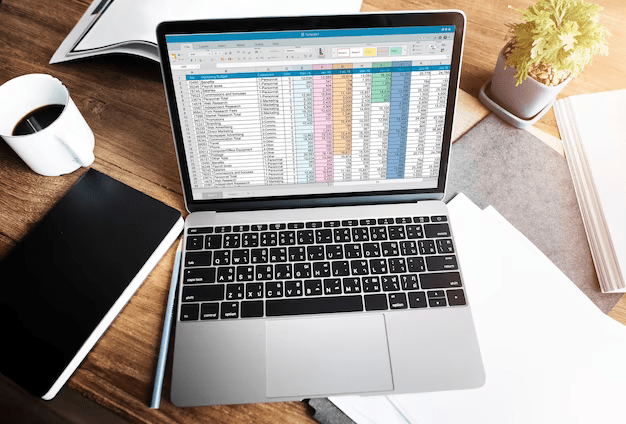
3.1 Pag-clear ng Clipboard sa Excel sa Windows:
Paggamit ng Ribbon Menu:
Buksan ang Microsoft Excel.
Piliin ang data na gusto mong kopyahin o i-cut.
Mag-click sa tab na “Home†sa ribbon menu sa itaas.
Sa pangkat na “Clipboardâ€, makikita mo ang mga button na “Cut†at “Kopyahinâ€. Ang pag-click sa alinman sa mga button na ito ay kokopyahin ang data sa clipboard.
Upang i-clear ang clipboard pagkatapos kopyahin o gupitin, magsagawa lamang ng isa pang pagkopya o pag-cut operation (maaari mo pang kopyahin ang isang blangkong cell), at ang dating nilalaman ng clipboard ay papalitan.
Mga Shortcut sa Keyboard:
Piliin ang data na gusto mong kopyahin o i-cut.
Pindutin ang “Ctrl†+ “X†para i-cut o “Ctrl†+ “C†upang kopyahin ang data sa clipboard.
Upang i-clear ang clipboard, pindutin muli ang “Ctrl†+ “C†nang hindi pumipili ng anumang nilalaman. I-overwrite nito ang nilalaman ng clipboard nang walang anuman.
3.2 Pag-clear ng Clipboard sa Excel sa Mac:
Paggamit ng Ribbon Menu:
Buksan ang Microsoft Excel sa iyong Mac.
Piliin ang data na gusto mong kopyahin o i-cut.
Pumunta sa tab na “Home†sa ribbon menu sa itaas.
Sa pangkat na “Clipboardâ€, makikita mo ang mga button na “Cut†at “Kopyahinâ€. Ang pag-click sa alinman sa mga button na ito ay kokopyahin ang data sa clipboard.
Upang i-clear ang clipboard pagkatapos kopyahin o gupitin, magsagawa lamang ng isa pang operasyon ng pagkopya o pag-cut (kahit na ang pagkopya ng isang blangkong cell ay gagana), at ang nakaraang nilalaman ng clipboard ay papalitan.
Mga Shortcut sa Keyboard:
Piliin ang data na gusto mong kopyahin o i-cut.
Pindutin ang “Command†+ “X†para i-cut o “Command†+ “C†para kopyahin ang data sa clipboard.
Upang i-clear ang clipboard, pindutin muli ang “Command†+ “C†nang hindi pumipili ng anumang nilalaman. I-overwrite nito ang nilalaman ng clipboard nang walang anuman.
Sa parehong mga kaso, kung gusto mong tiyakin na ang sensitibong data ay hindi naiwan sa clipboard, maaari kang mag-follow up ng isang kopya o cut operation ng ilang hindi nakapipinsalang content (tulad ng isang blangkong cell o isang piraso ng text na hindi mo kailangan) , epektibong pinapalitan ang nilalaman ng clipboard.
4. Paano Tanggalin ang Clipboard sa Isang iPhone?
Kung ginagamit mo ang app na “Pastenowâ€, maaari mong sundin ang mga pangkalahatang hakbang na ito upang pamahalaan ang mga nilalaman ng clipboard sa loob ng app:
Buksan ang Pastenow App
Ilunsad ang Pastenow app sa iyong iPhone.
I-access ang Kasaysayan ng Clipboard
Sa loob ng Pastenow app, dapat mong makita ang isang kasaysayan ng iyong mga nilalaman ng clipboard na iyong kinopya o pinutol gamit ang app.
Tanggalin ang Mga Partikular na Entri sa Clipboard
Kung gusto mong mag-alis ng isang partikular na clipboard entry mula sa Pastenow, maghanap ng opsyon sa loob ng app para tanggalin ang mga indibidwal na entry. Magagawa ito sa pamamagitan ng pag-swipe sa entry, pag-tap sa icon na i-edit o tanggalin, o mga katulad na pagkilos.
Pag-clear ng Lahat ng Entry
Depende sa disenyo at feature ng Pastenow app, maaaring may opsyon na i-clear ang lahat ng clipboard entries mula sa loob ng app. Maghanap ng mga setting o menu ng mga opsyon sa loob ng app kung saan maaari kang makakita ng ganoong opsyon.
5. Ang Bottom Line
Ang pag-unawa sa kahalagahan ng clipboard bilang isang tagapamagitan sa paglilipat ng data ay binibigyang-diin ang kahalagahan ng pag-clear nito sa Excel sa parehong Windows at Mac. Napakahalaga ng kasanayang ito upang maprotektahan ang sensitibong impormasyon, matiyak ang privacy, at maiwasan ang hindi sinasadyang pagkakalantad ng data. Sa isang iPhone, ang paggamit ng mga app tulad ng “Pastenow,†ay kinabibilangan ng pagtanggal ng mga partikular na entry o pag-clear sa buong kasaysayan, na nag-aambag sa isang mas secure na digital na karanasan.
